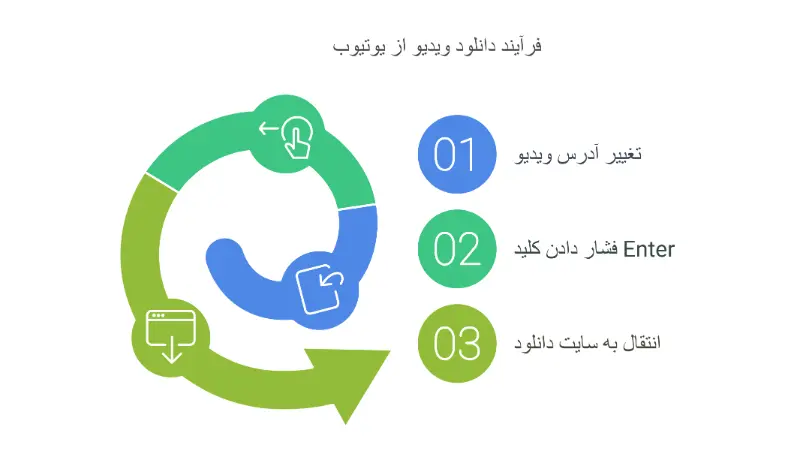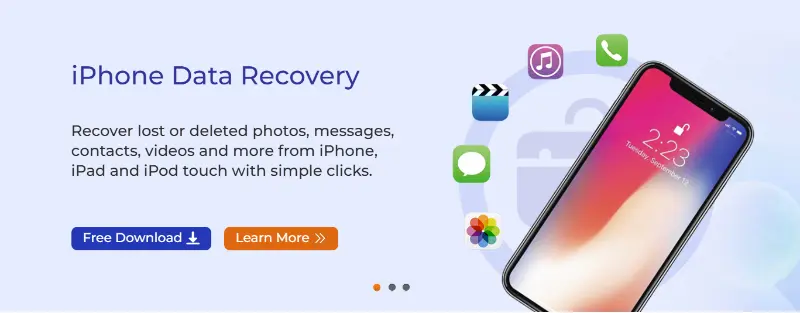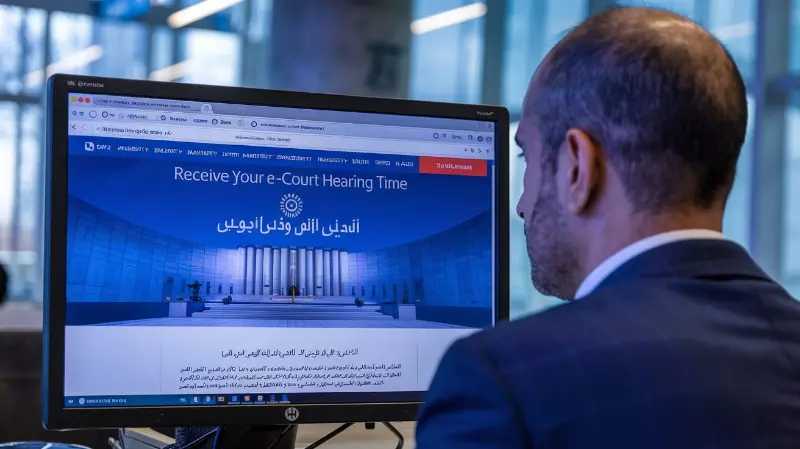دانلود ویدیوهای یوتیوب با تغییر ساده آدرس، یکی از روشهای کاربردی و سریع است که نیازی به نصب نرمافزار ندارد. این روش به کاربران امکان میدهد تا بدون خرید اکانت پریمیوم یوتیوب، ویدیوهای دلخواه خود را به راحتی دانلود و ذخیره کنند. در ادامه، مراحل این روش به طور کامل توضیح داده شده است.
گامهای دانلود از یوتیوب با تغییر آدرس ویدیو(بهترین روش)
۱. یافتن ویدیو در یوتیوب
ابتدا ویدیوی موردنظر خود را در یوتیوب باز کنید.
- آدرس ویدیو در نوار آدرس مرورگر نمایش داده میشود.
بهعنوان مثال:
https://www.youtube.com/watch?v=Mgssagvmyw
۲. تغییر آدرس ویدیو
- پس از کلمه “youtube” در آدرس و قبل از “.com”، دو حرف p اضافه کنید.
آدرس جدید به این صورت خواهد شد:
https://www.youtubepp.com/watch?v=Mgssagvmyw
- پس از تغییر آدرس، کلید Enter را فشار دهید.
۳. انتقال به سایت دانلود
با فشار دادن Enter، به صفحه دانلود utomp3.com منتقل خواهید شد.
- در این صفحه، ویدیو به همراه اطلاعاتی مانند عنوان، تصویر نمایه (Thumbnail) و گزینههای کیفیت نمایش داده میشود.
۴. انتخاب کیفیت و فرمت دانلود
- یک منوی کشویی برای انتخاب کیفیت و فرمت (ویدیو یا صوت) نمایش داده میشود.
- کیفیتهای مختلف (مانند 1080p، 720p و …) و فرمتهایی مانند MP4 برای ویدیو و MP3 برای صوت در دسترس خواهند بود.
- کیفیت و فرمت دلخواه خود را انتخاب کنید.
۵. شروع فرآیند تبدیل (اختیاری)
- اگر نیاز به تغییر فرمت دارید، گزینه Convert را انتخاب کنید.
- سایت، فرمت جدید را برای دانلود آماده میکند.
۶. دانلود ویدیو
- پس از آماده شدن فایل، دکمه Download ظاهر میشود.
- با کلیک بر روی این دکمه، دانلود آغاز میشود.
- فایل دانلود شده در پوشه Downloads سیستم یا گالری موبایل شما ذخیره خواهد شد.
نکات مهم هنگام استفاده از این روش
- سازگاری با مرورگر:
این روش با مرورگرهای مختلف مانند گوگل کروم، موزیلا فایرفاکس و سافاری سازگار است. - کاربرد محدود:
این روش فقط برای دانلود ویدیوهای یوتیوب کاربرد دارد و برای پلتفرمهای دیگر (مانند اینستاگرام یا توییتر) قابل استفاده نیست. - انتخاب فرمت و کیفیت:
همیشه کیفیتی متناسب با سرعت اینترنت و فضای ذخیرهسازی دستگاه خود انتخاب کنید. - قوانین کپیرایت:
استفاده از این روش برای ویدیوهایی که حقوق کپیرایت دارند، ممکن است قانونی نباشد. از محتوای دانلود شده به طور مسئولانه استفاده کنید.
دانلود از یوتیوب با تغییر آدرس ویدیو یکی از روشهای ساده و سریع برای ذخیره محتوای یوتیوب است. با افزودن دو حرف p به آدرس ویدیو و استفاده از سایت utomp3.com، میتوانید به راحتی ویدیوی موردنظر خود را با کیفیت دلخواه دانلود کنید. این روش بهویژه برای کاربرانی که دسترسی به اکانت پریمیوم یوتیوب ندارند، مفید و کاربردی است.
روشهای دانلود ویدیوهای یوتیوب با گوشی و کامپیوتر
دانلود ویدیوهای یوتیوب برای کاربران اندروید، آیفون، و کامپیوتر به روشهای مختلفی امکانپذیر است. در اینجا به معرفی چند روش ساده و کاربردی میپردازیم.
۱. دانلود از یوتیوب با لینک مستقیم (وبسایتهای آنلاین)
وبسایتهای کاربردی:
- AceThinker:
این ابزار مبتنی بر وب امکان دانلود ویدیوهای یوتیوب با فرمتها و کیفیتهای مختلف را فراهم میکند.
مراحل دانلود:
- لینک ویدیوی یوتیوب را کپی کنید.
- به وبسایت AceThinker بروید.
- لینک ویدیو را در کادر مخصوص جایگذاری کنید.
- روی دکمه جستوجو کلیک کنید.
- کیفیت و فرمت دلخواه را انتخاب کرده و گزینه Download را بزنید.
۲. دانلود از یوتیوب با نرمافزار NewPipe (برای اندروید)
ویژگیها:
- رابط کاربری شبیه به یوتیوب.
- امکان دانلود ویدیو، صدا و زیرنویس.
مراحل استفاده:
- اپلیکیشن NewPipe را از سایت رسمی دانلود کنید (در گوگل پلی موجود نیست).
- برنامه را باز کنید و ویدئوی مورد نظر را جستوجو کنید.
- روی گزینه Download ضربه بزنید.
- فرمت و کیفیت دلخواه را انتخاب کنید و سپس دانلود را آغاز کنید.
- فایل دانلود شده را در بخش Downloads برنامه مشاهده کنید.
۳. دانلود با استفاده از ربات تلگرام
رباتهای پیشنهادی:
- savemedia_bot: مناسب برای ویدیوهای کمتر از ۱۵ دقیقه.
- MegaSaverBot: مناسب برای ویدیوهای طولانیتر.
مراحل استفاده:
- در تلگرام، نام ربات مورد نظر را جستوجو کنید (مانند savemedia_bot@).
- روی Start ضربه بزنید.
- لینک ویدئوی یوتیوب را برای ربات ارسال کنید.
- ربات پس از پردازش، لینک دانلود را در اختیار شما قرار میدهد.
- روی لینک ضربه بزنید تا فایل دانلود شود.
۴. دانلود ویدیوهای یوتیوب در آیفون
ویژگیها:
- به دلیل محدودیتهای iOS، دانلود مستقیم از اپلیکیشنها ممکن نیست.
روش پیشنهادی: استفاده از وبسایت AceThinker
- لینک ویدیوی یوتیوب را کپی کنید.
- مرورگر Safari را باز کرده و به وبسایت AceThinker بروید.
- لینک را در کادر جایگذاری کرده و روی جستوجو ضربه بزنید.
- کیفیت دلخواه را انتخاب کرده و گزینه Download Linked File را نگه دارید تا دانلود آغاز شود.
5. ابزارهای حرفهای و رایگان برای دانلود در کامپیوتر
ابزارهای آنلاین:
- Y2mate:
لینک وبسایت Y2mate
ویژگیها:
- دانلود ویدیو و صوت با کیفیتهای مختلف.
- کاربرپسند و سریع.
مراحل استفاده:
- لینک ویدیو را کپی کنید.
- وارد سایت Y2mate شوید و لینک را جایگذاری کنید.
- کیفیت و فرمت دلخواه را انتخاب و روی گزینه Download کلیک کنید.
نکات مهم
- دانلود قانونی:
دانلود برخی ویدیوها ممکن است نقض قوانین کپیرایت باشد؛ لطفاً از محتوای دانلود شده به طور مسئولانه استفاده کنید. - زیرنویس:
برای دانلود ویدیو همراه با زیرنویس، باید از ابزارهایی که امکان دانلود زیرنویس دارند، استفاده کنید. - تبلیغات در ابزارهای رایگان:
بسیاری از ابزارهای رایگان تبلیغات دارند. دقت کنید روی تبلیغات ناآشنا کلیک نکنید.
📖 بیشتر بخوانید:چگونه فالوور اینستاگرام خود را افزایش دهیم؟
جمعبندی
دانلود ویدیوهای یوتیوب از طریق ابزارهای آنلاین، نرمافزارها و حتی رباتهای تلگرامی بهراحتی امکانپذیر است. هرکدام از این روشها مزایا و معایب خاص خود را دارند و انتخاب بهترین گزینه به دستگاه مورد استفاده و نیاز شما بستگی دارد. برای اندروید و کامپیوتر، روشهای مبتنی بر نرمافزار یا تغییر آدرس سریعتر است، درحالیکه برای آیفون، استفاده از وبسایتهای آنلاین بهترین راهحل است.
❓ سؤالات متداول درباره دانلود ویدیو از یوتیوب (راهنمای فارسی مرحلهبهمرحله)
چگونه ویدیوهای یوتیوب را قدمبهقدم دانلود کنیم؟
✅ روش ۱: استفاده از سایتهای آنلاین رایگان (بدون نیاز به برنامه):
1. وارد یوتیوب شوید و ویدیوی موردنظر را باز کنید
2. آدرس (URL) ویدیو را از نوار آدرس مرورگر کپی کنید
3. وارد سایتهایی مانند:
– savefrom.net
– y2mate.is
– ssyoutube.com
– snaptik.app
4. لینک را Paste کنید
5. فرمت و کیفیت را انتخاب کرده
6. روی دکمه Download کلیک کنید و ذخیره نمایید
چگونه کل یک ویدیو از یوتیوب را دانلود کنم؟
با استفاده از روش بالا، کل ویدیو را میتوانید دانلود کنید. فقط کافی است لینک را وارد کرده و گزینهای مثل Full HD MP4 را انتخاب کنید.
چگونه ویدیوی یوتیوب را بهصورت فایل دانلود کنم؟
سایتهایی مثل y2mate، SnapSave یا Y2down امکان تبدیل ویدیو به فایل MP4 یا MP3 و دانلود روی کامپیوتر یا موبایل را بهراحتی فراهم میکنند.
چگونه به ویدیوهای دانلودشده از یوتیوب دسترسی پیدا کنم؟
🔹 اگر از YouTube Premium استفاده میکنید:
– از مسیر YouTube > Library > Downloads به ویدیوها دسترسی دارید (فقط داخل اپ)
🔹 اگر با سایت یا نرمافزار خارجی دانلود کردید:
– فایل در پوشه Downloads یا مسیر دلخواه شما ذخیره شده و معمولاً با فرمت mp4 یا webm است.
چگونه ویدیوهای یوتیوب را در حافظه محلی (Local Storage) ذخیره کنم؟
1. از یکی از سایتهای معرفیشده استفاده کنید
2. فایل را با فرمت MP4 ذخیره کنید
3. محل ذخیره را هنگام دانلود انتخاب نمایید (مثلاً Videos یا Desktop)
✅ حالا فایل در حافظه داخلی شما ذخیره شده و بدون اینترنت قابل پخش است.
چگونه بدون یوتیوب پریمیوم و بهصورت رایگان ویدیو دانلود کنم؟
با استفاده از سایتهای رایگان مانند:
– savefrom.net
– y2mate.is
– yt1s.ltd
کافیست لینک ویدیو را وارد کرده، فرمت و کیفیت را انتخاب کرده و دانلود نمایید ✅
💡 توجه: برخی سایتها تبلیغات یا پاپآپ زیاد دارند؛ فقط روی دکمه اصلی Download کلیک کنید.